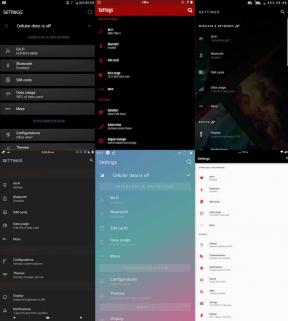Čo robiť, ak WhatsApp Web nefunguje na vašom PC alebo notebooku?
Sprievodca Riešením Problémov / / August 05, 2021
WhatsApp web je skvelý spôsob, ako poskytnúť používateľom zážitok z mobilnej platformy s počítačom. Rozhranie je také, aké vidíte na smartfóne. Môžete ho však použiť na PC. Ale niekedy sa používatelia sťažujú, že WhatsApp Web nefunguje. V tejto príručke som teda uviedol niekoľko príručiek na riešenie problémov, ktoré tento problém opravia.
Ľudia bežne používajú web WhatsApp, keď pracujú na svojom počítači. Namiesto toho, aby sa zakaždým, keď sa objaví upozornenie na WhatsApp, obrátili k smartphonu, môžu ich dostávať na webe WhatsApp. Ak to nefunguje, je potrebné to napraviť. Problém môže byť zakorenený v aplikácii pre smartphone. V opačnom prípade môže mať prehliadač nejaké problémy. Webové rozhranie je iba odrazom aplikácie pre smartphone. Pozrime sa teda, aké môžu byť možné príčiny problému a ako ich vyriešiť.

Súvisiace | Ako pridať kontakty na WhatsApp pomocou QR kódov
Obsah
- 1 Dôvody, prečo WhatsApp Web nemusí fungovať
-
2 Riešenie problémov, keď WhatsApp Web nefunguje
- 2.1 Aktualizujte si aplikáciu WhatsApp na smartfóne
- 2.2 Použite režim inkognito
- 2.3 Skontrolujte, či na vašom smartfóne nie sú problémy so sieťou
- 2.4 Opätovné pripojenie na WhatsApp Web
- 2.5 Vymazať súbory cookie prehľadávača
- 2.6 Použite Poradcu pri riešení problémov so systémom Windows
- 2.7 Zakázať VPN
Dôvody, prečo WhatsApp Web nemusí fungovať
- Problémy so sieťou
- Chyba v aplikácii pre smartphone
- Problém s údajmi v pamäti cache
- VPN neumožňuje aplikácii prístup na server
- Je potrebné vymazať veľa údajov súborov cookie prehliadača.
Riešenie problémov, keď WhatsApp Web nefunguje
Pozrime sa na rôzne spôsoby riešenia problémov, ktoré môžete implementovať na opravu webu WhatsApp vo vašom počítači.
Aktualizujte si aplikáciu WhatsApp na smartfóne
Vo verzii aplikácie WhatsApp vo vašom smartfóne môže niekedy byť chyba alebo chyba. Najprv to teda musíte napraviť. V opačnom prípade sa chyba pravdepodobne prejaví na webovej verzii WhatsApp.
Ak chcete skontrolovať dostupnosť akejkoľvek novej aktualizácie pre WhatsApp,
- Otvorte Obchod Play
- Klepnite na ponuku hamburgerov> Vybrať Moje aplikácie a hry
- Skontrolovať zoznam aplikácií, ktoré si vyžadujú aktualizácie. Zistite, či je v tom uvedený WhatsApp
- Ak je na zozname, musí existovať Aktualizácia tlačidlo vedľa WhatsApp. Klepnite na to
Môže to urobiť používateľ systému iOS
- Spustite App Store
- klepnite na Dnes > klepnite na karta profilu v pravom hornom rohu
- Posuňte zobrazenie nadol a zistite, ktoré aplikácie vyžadujú aktualizáciu. Hit na Aktualizácia pre príslušné aplikácie, ktoré majú čakajúcu aktualizáciu.
Použite režim inkognito
Použite režim inkognito na otvorenie nových okien prehliadania, pretože nebude obsahovať žiadne informácie o prehliadaní uložené skôr v prehliadači, ako sú súbory cookie atď.
Ak používate prehliadač Chrome,
- Spustite prehliadač
- Stlačte Ctrl + Shift + N otvoríte samostatné okno prehliadania inkognito.
- Teraz zadajte Web. WhatsApp.com v paneli URL

Ak používate prehliadač Firefox,
- Otvorte Firefox
- Stlačte Ctrl + Shift + P spustiť nové súkromné okná na prehliadanie
- Do panela s adresou URL zadajte Web. WhatsApp.com
Skontrolujte, či na vašom smartfóne nie sú problémy so sieťou
Ako som už povedal, webová verzia iba zrkadlí verziu aplikácie WhatsApp pre smartfóny. Pokiaľ teda WhatsApp na smartfóne nefunguje správne, prejaví sa to aj na prehliadači.
Skontrolujte tiež, či váš smartphone nie je v letovom režime. V opačnom prípade bude zablokované všetko sieťové pripojenie. Aj keď máte v počítači pripojenie na internet v poriadku, web WhatsApp nebude reagovať.
Ak na prístup k WhatsApp Web používate Wi-Fi, je možné, že z nejakého dôvodu nefunguje. Môžete skúsiť prepnúť na mobilné dáta a potom povoliť počítaču pripojenie cez hotspot a zistiť, či WhatsApp funguje na webe.
Skontrolujte, či je nefunkčné celé internetové pripojenie vo vašej domácej sieti. Môžete o to požiadať podporu ISP. Ak je z dôvodu údržby nefunkčný internet, musíte počkať, kým sa sieť znova nezapne.
Opätovné pripojenie na WhatsApp Web
Toto je jednoduché riešenie, pri ktorom sa musíte odhlásiť z webovej relácie WhatsApp, ktorá nereaguje. Potom sa prihláste a znova pripojte k webovému serveru WhatsApp naskenovaním QR kódu. Dovoľte mi pripraviť pre vás kroky.
- Povedzme, že ste už uviazli na WhatsApp Web
- Potom kliknite na ikonu Trojbodkové tlačidlo > vyberte Odhlásiť sa

- Otvorte WhatsApp na svojom inteligentnom telefóne> kliknite na trojbodkové tlačidlo na domovskej obrazovke> vyberte WhatsApp Web

- Fotoaparát telefónu sa zobrazí pre skenovanie QR kódu ktoré nájdete na WhatsApp Web.
- Naskenujte QR a za pár sekúnd sa aktivuje WhatsApp Web
Teraz budete znova pripojení k webu WhatsApp.
Sprievodca| Ako zmeniť umiestnenie WhatsApp na iPhone
Vymazať súbory cookie prehľadávača
Súbory cookie sú väčšinou informácie týkajúce sa navštívených stránok, webových relácií, prihlásení atď. Niekedy môže príliš veľa z týchto informácií spôsobiť neporiadok. Môže to spôsobiť, že webový prehľadávač nebude fungovať správne. Preto môžeme vidieť, že web WhatsApp nefunguje správne. Musíte teda vyčistiť súbory cookie prehliadača. Tu sú kroky, ako to urobiť.
- Spustite prehliadač
- Kliknite na trojbodkové tlačidlo na pravej strane> prejsť na nastavenie

- V Nastavenia vyhľadávania rámček, napíš jasné cookies > z výsledkov vyberte Vymazať údaje prehliadania

- Prepnúť na Základné tab > Vyberte Súbory cookie a ďalšie údaje stránok> Nastavte časový rozsah na Vždy

- Kliknite na Zmazať dáta
Použite Poradcu pri riešení problémov so systémom Windows
Ak používate počítač / laptop so systémom Windows, existuje systémový nástroj, ktorý môžete použiť na opravu webu WhatsApp, ak nefunguje správne. Hovorím o nástroji na riešenie problémov s internetom, ktorý je k dispozícii v nastaveniach systému Windows.
- Do vyhľadávacieho poľa zadajte text nastavenie otvorte sekciu Nastavenia na vašom PC / notebooku

- Potom kliknite na túto možnosť Aktualizácia a zabezpečenie

- Na ďalšej obrazovke na ľavom bočnom paneli vyberte možnosť Riešenie problémov
- Vyberte Pripojenie na internet > kliknite na Spustite nástroj na riešenie problémov

- V nasledujúcom dialógovom okne vyberte možnosť Pomôžte mi pripojiť sa na konkrétnu webovú stránku
- Potom do panela s adresou webovej stránky zadajte web. WhatsApp.com. Nezabudnite pred adresu URL vložiť predponu https: //.

- Kliknite Ďalšie

Potom systém bude monitorovať sieť a oznámi vám, či existuje problém s pripojením na internet alebo s čímkoľvek iným.
Zakázať VPN
Ak používate VPN, je možné, že sa server z nejakého dôvodu nepripojí k webovému serveru WhatsApp. Pokúste sa teda vypnúť VPN, ak ju momentálne nepoužívate, a znova sa pripojte k webu WhatsApp, ako som už spomínal. Zistite, či to problém vyrieši za vás. V opačnom prípade skúste prepnúť servery výberom rôznych oblastí, ktoré sú k dispozícii vo vašej sieti VPN.
TroubleShoot| Kompletný sprievodca riešením všetkých bežných problémov v aplikácii WhatsApp
Takže, tak to je, chlapci. To bolo všetko o tom, ako opraviť WhatsApp Web, ktorý nefunguje na vašom PC, pomocou niekoľkých jednoduchých techník riešenia problémov. Vyskúšajte tieto možnosti a dajte mi vedieť, ktorá metóda pre vás fungovala.
Čítať ďalej,
- Ako obnoviť správy WhatsApp na Androide
- Upozornenia WhatsApp, ktoré sa nezobrazujú v systéme Android / iOS: Ako opraviť
Swayam je profesionálny technologický blogger s magisterským titulom v počítačových aplikáciách a má tiež skúsenosti s vývojom systému Android. Je skutočným obdivovateľom systému Stock Android OS. Okrem technologického blogovania miluje hry, cestovanie a hru na gitare.